converteer MPG / MPEG naar MP4 met hoge snelheid en hoge beeld- / geluidskwaliteit.
- Converteer AVCHD naar MP4
- Converteer MP4 naar WAV
- Converteer MP4 naar WebM
- Converteer MPG naar MP4
- Converteer SWF naar MP4
- Converteer MP4 naar OGG
- Converteer VOB naar MP4
- Converteer M3U8 naar MP4
- Converteer MP4 naar MPEG
- Ondertitels in MP4 insluiten
- MP4-splitters
- Verwijder audio van MP4
- Converteer 3GP-video's naar MP4
- MP4-bestanden bewerken
- Converteer AVI naar MP4
- Zet MOD om naar MP4
- Converteer MP4 naar MKV
- Converteer WMA naar MP4
- Converteer MP4 naar WMV
Hoe video voor e-mail te comprimeren met behulp van 3 eenvoudige en vertrouwde manieren
 Bijgewerkt door Lisa Ou / 19 okt 2021 16:30
Bijgewerkt door Lisa Ou / 19 okt 2021 16:30Tegenwoordig is het versturen van e-mail misschien wel een van de meest populaire communicatiemiddelen. Het is voornamelijk gebruikt voor het verzenden van berichten voor school, zaken en andere doeleinden. Een van de opmerkelijke kenmerken is dat je hiermee foto's, video's of bestanden kunt bijvoegen. U kunt echter alleen bijlagen met een beperkte bestandsgrootte invoegen. Maar wat als u een videobestand wilt verzenden dat groter is dan de limiet? Daarvoor heb je een videocompressortool nodig. Welnu, dit is het moment voor u om te weten hoe u een video voor e-mail comprimeert. Hier in dit artikel geven we details over de gemakkelijke en vertrouwde manieren die u kunt gebruiken.
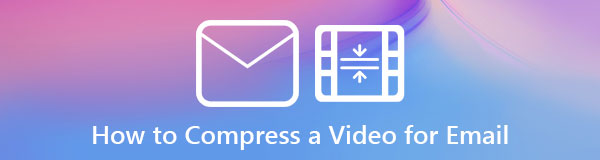

Gidslijst
1. Waarom u een video voor e-mail moet comprimeren
Als u dol bent op het verzenden van e-mails en het maken van bijlagen, maar meestal ongemak ervaart, zoals het niet toelaten van grote bestanden, dan is dit misschien het juiste moment voor u om uw bestanden te comprimeren. Voordat we erin duiken, zijn hier de lezenswaardige redenen waarom je een video moet comprimeren wanneer je een e-mail verzendt.
- U kunt geen video met een groot bestand in een enkele e-mail verzenden of zelfs maar toevoegen, omdat u alleen een bestand kunt invoegen volgens de maximale grootte. Als u een videobestand comprimeert, wordt de bestandsgrootte kleiner en kunt u het bestand dat u wilt verzenden bijvoegen.
- Aangezien het comprimeren van videobestanden de bestandsgrootte verkleint, helpt het om uw opslag te optimaliseren voor een eenvoudigere overdracht via een netwerk en om uw bestanden te ordenen.
- Ten slotte zou het comprimeren van video een goede zaak zijn, omdat een gecomprimeerd bestand ook minder tijd nodig heeft om te verzenden en minder netwerkbandbreedte verbruikt.
Video Converter Ultimate is de beste video- en audio-conversiesoftware die MPG / MPEG naar MP4 kan converteren met hoge snelheid en hoge beeld- / geluidskwaliteit.
- Converteer elke video / audio zoals MPG, MP4, MOV, AVI, FLV, MP3, enz.
- Ondersteuning van 1080p / 720p HD en 4K UHD video-conversie.
- Krachtige bewerkingsfuncties zoals bijsnijden, bijsnijden, roteren, effecten, verbeteren, 3D en meer.
2. Hoe video voor e-mail te comprimeren
Hoe video voor e-mail te comprimeren met FoneLab Video Converter Ultimate
FoneLab Video Converter Ultimate is de beste software als u video voor e-mail wilt comprimeren. Als je denkt dat het een ingewikkelde taak zal zijn om een video te comprimeren, dan heb je het mis. Omdat deze software veel gebruikers aantrekt om het eens te proberen dankzij het gebruiksvriendelijke en gebruiksvriendelijke navigatiepaneel. Een van de vele opmerkelijke functies is dat het extra tools heeft om te gebruiken, zoals 3D en GIF Maker, Video Trimmer, Fusie, Enhancer Reverser, en vooral: Videocompressor. Afgezien daarvan kan het ook op Windows- of Mac-computers worden geïnstalleerd. Hieronder vindt u de antwoorden op de vraag: hoe comprimeert u video voor e-mail?
Stap 1Download en installeer FoneLab Video Converter Ultimate op uw computer. Daarna wordt het automatisch gestart na installatie. Als dit niet het geval is, dubbelklikt u op het pictogram op uw bureaublad om het te openen.

Stap 2Klik op de interface op het Toolbox paneel in de rechterbovenhoek van de interface.
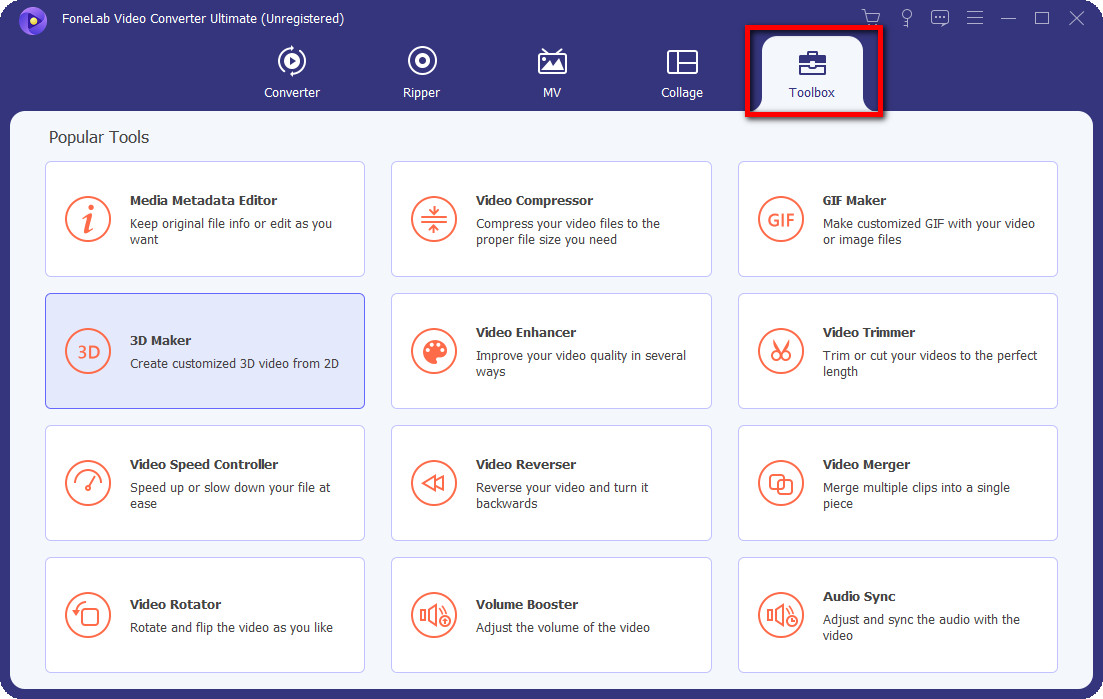
Stap 3Dan klikken Videocompressor. Er verschijnt een pop-upvenster waar u uw video kunt toevoegen om te worden gecomprimeerd. U kunt uw bestand toevoegen door het gewoon te slepen of door op de plustekenknop (+).
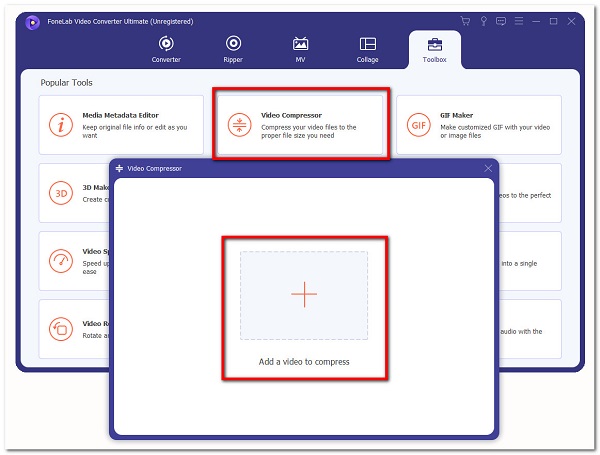
Stap 4Navigeer en pas uw video aan in de uitvoerinstellingen van het pop-upvenster. Hiermee kunt u de naam wijzigen, de bestandsgrootte aanpassen, het uitvoerformaat en de resolutie kiezen, de bitsnelheid aanpassen en u het voorbeeld van uw video laten zien.
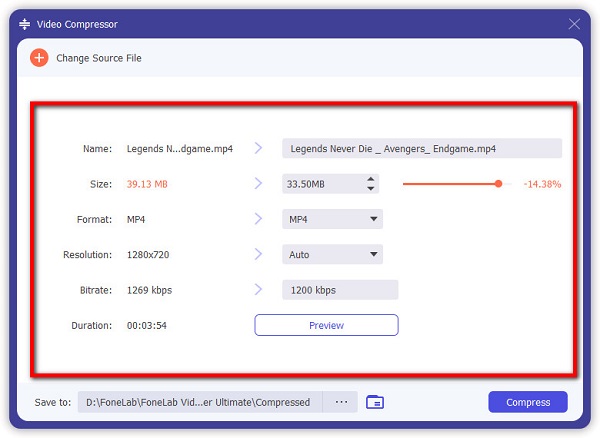
Stap 5Klik ten slotte op de Comprimeren knop in het onderste deel van het pop-upvenster en het wordt automatisch opgeslagen op uw apparaat.
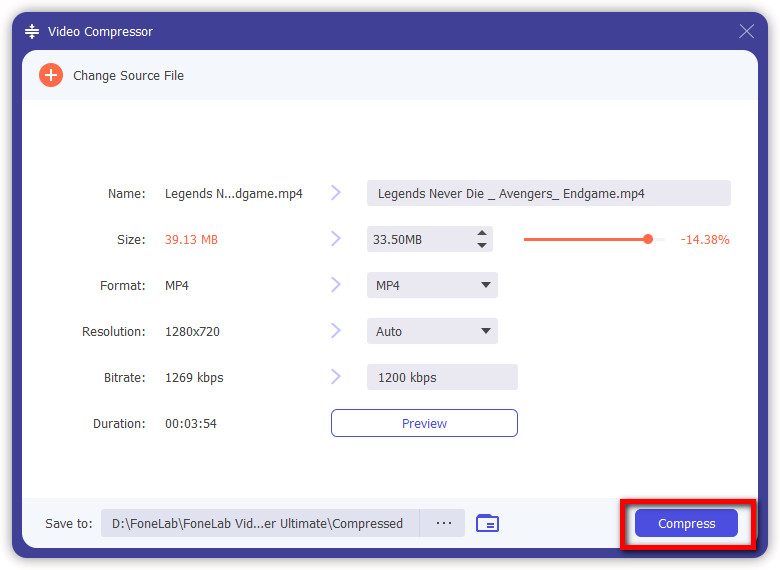
Hoe video voor e-mail te comprimeren door een ZIP-bestand te maken
Als u een video voor e-mail wilt comprimeren met alleen uw apparaatfunctie, kunt u dit doen door ze te converteren naar een ZIP-bestandsindeling. Het is de meest gebruikelijke manier om een videobestand te comprimeren. ZIP-archieven helpen u meerdere bestanden te comprimeren en te combineren in één georganiseerde map. Het zal de bestandsgrootte verkleinen, maar soms kan de kwaliteit worden beïnvloed. Ook al is dit een snelle en gemakkelijke manier om een video te comprimeren, je zult geen grote verandering in de grootte van het bestand opmerken. Deze functie kan voor zowel Windows- als Mac-gebruikers worden gebruikt. Hieronder staan de stappen:
Voor Windows-gebruikers:
Stap 1Plaats de bestanden eerst in een enkele map op uw pc. Open de map en selecteer vervolgens de video die u wilt comprimeren.
Stap 2Klik met de rechtermuisknop op het videobestand en klik op Verzenden naar. Dan klikken Gecomprimeerde (gezipte) map).
Stap 3Geef uw ZIP-bestandsmap een naam en deze wordt automatisch op uw computer opgeslagen.
Voor Mac-computergebruikers:
Stap 1Ga naar Zoekers en selecteer vervolgens het videobestand dat je wilt comprimeren.
Stap 2Klik met de rechtermuisknop op het bestand. Selecteer daarna Gecomprimeerde bestandsnaam.
Stap 3Daarna wordt het automatisch opgeslagen op uw Mac-computer en bent u klaar.
Video comprimeren voor online e-mail
Als u een videobestand wilt comprimeren zonder een tool of software te downloaden en te installeren, dan past FreeConvert bij uw behoeften. Het is een online compressor die geen persoonlijke informatie nodig heeft om te worden gebruikt. Het heeft ook geavanceerde optie-instellingen waarmee u uw bestandsuitvoer kunt aanpassen. Dat gezegd hebbende, hier zijn de vereenvoudigde stappen die moeten worden gevolgd:
Stap 1Ga naar FreeConvert.com en zet het bestand neer of voeg het toe met de knop Bestand kiezen. U kunt de standaard uitvoerinstellingen behouden of uw videobestand aanpassen in het paneel Geavanceerde opties hieronder.
Stap 2Klik vervolgens op de Comprimeer video knop op het onderste deel van de interface om het proces te starten.
Stap 3Wanneer het proces is voltooid, klikt u op de Downloaden om uw gecomprimeerde videobestand op te slaan.
Een cloudservice gebruiken om video via e-mail te verzenden
Als u op zoek bent naar een manier om uw video met grote bestanden per e-mail te verzenden, kan een cloudservice u hierbij helpen. Het is een alternatieve manier waarmee u video kunt verzenden zonder de bestandsgrootte te comprimeren of te verkleinen. De cloudservice stuurt het echter in de vorm van een link. Daarmee zijn hier de te volgen stappen:
Stap 1Zorg er eerst voor dat je het videobestand hebt geüpload naar je cloudopslag.
Stap 2Zorg er daarna voor dat uw account is ingelogd op uw apparaat en ga vervolgens verder met het opstellen van een e-mail.
Stap 3Klik na het opstellen op de Schijfopties/ Cloudservice bevindt zich op het optiepaneel. Er verschijnt een pop-upvenster waarin u het videobestand uit uw cloudopslag kunt selecteren.
Stap 4Selecteer vervolgens het bestand en klik op de Invoegen knop linksonder in de interface en u kunt nu uw video verzenden.
Video Converter Ultimate is de beste video- en audio-conversiesoftware die MPG / MPEG naar MP4 kan converteren met hoge snelheid en hoge beeld- / geluidskwaliteit.
- Converteer elke video / audio zoals MPG, MP4, MOV, AVI, FLV, MP3, enz.
- Ondersteuning van 1080p / 720p HD en 4K UHD video-conversie.
- Krachtige bewerkingsfuncties zoals bijsnijden, bijsnijden, roteren, effecten, verbeteren, 3D en meer.
3. Veelgestelde vragen over het comprimeren van een video voor e-mail
1. Vermindert het comprimeren van videobestanden hun kwaliteit?
Het comprimeren van een videobestand op traditionele manieren zal zeker de kwaliteit van een bestand verminderen. Dat is de reden waarom als je wilt comprimeren zonder de kwaliteit van je videobestand te verliezen, het het beste is om FoneLab Video Converter Ultimate te gebruiken, omdat het een bestand verliesloos kan comprimeren en de kwaliteit ervan kan behouden.
2. Zijn online compressorgereedschappen veilig?
Online compressoren die op internet te vinden zijn, zijn veilig in gebruik. Hiermee kunt u alle bewerkingen die u hebt uitgevoerd, verwijderen. Online compressietools zijn echter niet 100% betrouwbaar als het gaat om de output die ze geven, omdat ze de video meestal comprimeren en de algehele kwaliteit ervan verminderen.
3. Wat doet het comprimeren van een bestand?
Het comprimeren van een bestand verkleint voornamelijk de grootte van het bestand zonder dat de primaire gegevens verloren gaan. Het heeft veel voordelen die u kunnen helpen bij het verzenden van een groot bestand per e-mail. Het zal een versie maken van een of meer bestanden met dezelfde gegevens die een veel kleinere bestandsgrootte hebben dan het niet-gecomprimeerde bestand.
We kunnen altijd uitstekend werken om de eisen van de technologie het hoofd te bieden. We hoeven onszelf niet de last op te leggen dat we niet weten hoe we een videobestand moeten comprimeren. Er zijn geweldige tools beschikbaar die u op elk moment kunt gebruiken. Met alle hierboven genoemde oplossingen, raden we nog steeds de uitstekende software ten zeerste aan FoneLab Video Converter Ultimate voor uw compressiebehoeften. Probeer het nu!
